作者介绍:简历上没有一个精通的运维工程师。希望大家多多关注作者,下面的思维导图也是预计更新的内容和当前进度(不定时更新)。

虚拟化,简单来说就是把一台服务器/PC电脑,虚拟成多台独立的虚拟机,每台虚拟机之间相互隔离,每个虚拟机都有自己独立的操作系统,磁盘,网络资源。虚拟化是一个很庞大的系统,我的介绍主要是帮助你入门,让你了解基本技术原理,具备搭建操作虚拟化的能力。由于涉及到内容较多,这里的目录就只是以简单分类介绍和说明,不再针对单个小节进行目录列出,主要涉及的分类包括以下几个方面:
1.虚拟化介绍
2.kvm基本使用(本小节属于)
3.kvm进阶使用
4.kvm技术原理
5.vmware介绍&使用
6.小结
我们前面通过几节介绍了创建虚拟机所需的一些必要元素,今天我们就来讲讲如何创建虚拟机。
1.准备iso文件
根据自己的需要,提前下载好需要的iso文件,然后放置在你认为合适的目录。
2.创建镜像文件&创建pool
过程略,参考kvm-磁盘格式介绍
3.创建虚拟机
3.1 使用镜像文件
#具体的名字和路径以现场为准
virt-install \
--name=myvm1 \
--ram=1024 \
--vcpus=1 \
--disk path=/mnt/image_file.qcow2 \
--cdrom=/mnt/CentOS-7-x86_64-Minimal-2009.iso \
--network bridge=br0 \
--graphics vnc,listen=0.0.0.0 \
--noautoconsole
3.2 使用pool
#具体的名字和路径以现场为准
virt-install \
--name=myvm5 \
--ram=1024 \
--vcpus=1 \
--disk pool=mnt,size=10 \
--cdrom=/mnt/CentOS-7-x86_64-Minimal-2009.iso \
--network bridge=br0 \
--graphics vnc,listen=0.0.0.0 \
--noautoconsole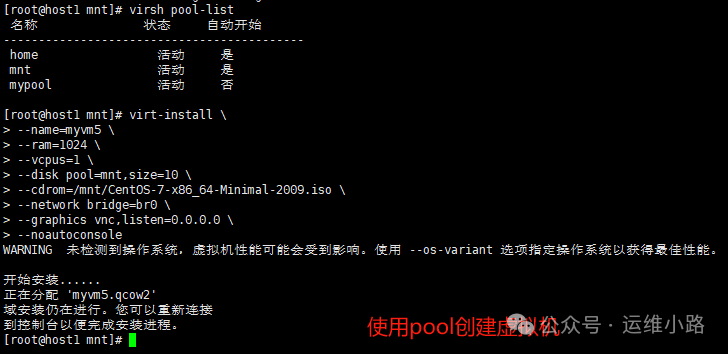
3.3 使用dashboard
过程略,稍后在讲解dashboard的时候再进行讲解。
3.4 使用官方或者第三方的qcow2
这个是其他人或者官方已经按照他们自己的定义安装好了的系统,不需要安装,可省略cdrom参数。可参考kvm-磁盘格式介绍。
3.5 参数解释
--name=xxx 该虚拟机的名字
--raw=xxx 该虚拟机的内存
--vcpus=xx 该虚拟机的cpu
--disk path=/xxx 该虚拟机的磁盘文件
--disk pool=xxx,size=xx 该虚拟机使用pool自动创建文件,并定义大小单位是G
--cdrom=/xxx 该虚拟机的启动光盘,如果是这个已经安装好了系统则可以省略该选项
--network bridge=xx 该虚拟机加入的网络,可选br0或者virbr0(根据我们前面的配置)0.0
--graphics vnc,listen=0.0.0.0 该虚拟机的控制台情况,配置这个以后,我们可以通过vnc进入图像界面的安装。
--noautoconsole 可以理解创建虚拟机成了一个后台命令,如果没则他就是前台命令。
当然这里还有其他很多选项,这些选项也只是我常用的选项而已。
4.安装虚拟机
4.1 如果未配置vnc,也可以通过控制台进行文本安装,但是以上虚拟机无法使用控制台安装(下一节我们将介绍控制台安装系统)。
4.2 如果前面配置vnc,则我们可以通过vnc进入进行图形化安装(后面我们单独一小节)。

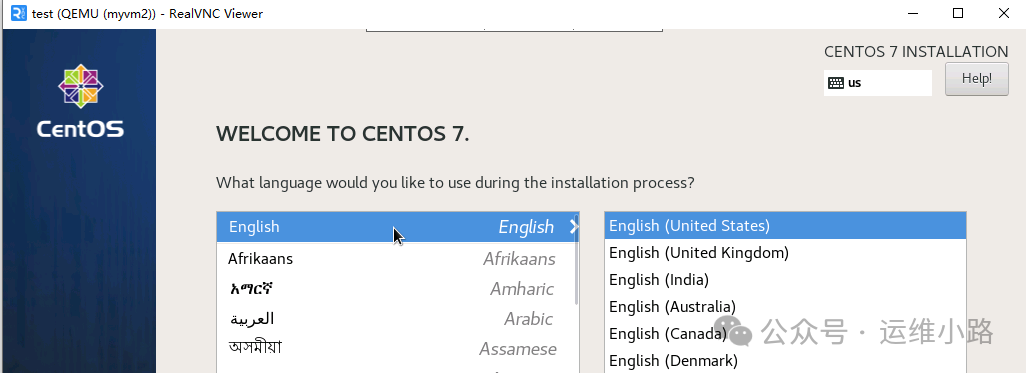

运维小路
一个不会开发的运维!一个要学开发的运维!一个学不会开发的运维!欢迎大家骚扰的运维!







)











